在某些情况下,我们可能需要重新安装操作系统,或者升级到最新版本。而使用USB安装系统是一个方便快捷的方法。本文将详细介绍如何在三星笔记本电脑上使用USB安装系统,帮助你轻松搭建自己的系统。
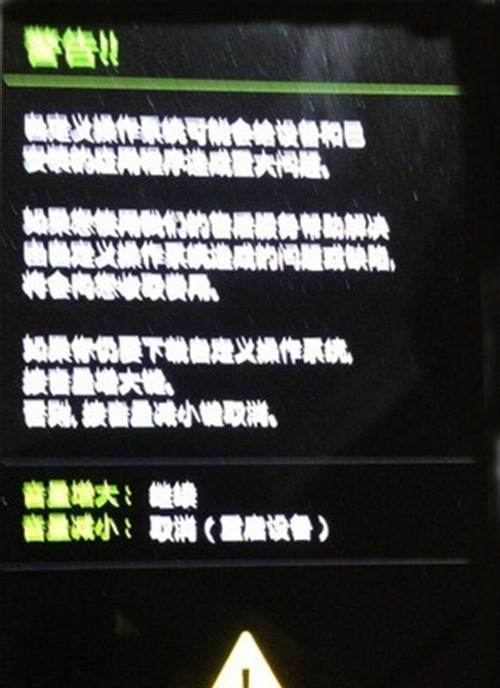
一、准备工作
1.检查系统要求:确保你的三星笔记本电脑满足操作系统的最低要求,包括硬件和软件方面。
2.下载操作系统镜像:从官方网站下载操作系统的镜像文件,并保存在你的电脑上。

二、制作启动盘
3.准备一个空白的USB闪存驱动器:确保USB驱动器的容量足够大,以便存储操作系统的镜像文件。
4.下载并安装制作启动盘的工具:搜索并下载一个可靠的制作启动盘工具,如Rufus。
5.打开制作启动盘工具:运行Rufus工具,并选择你的USB驱动器作为目标设备。
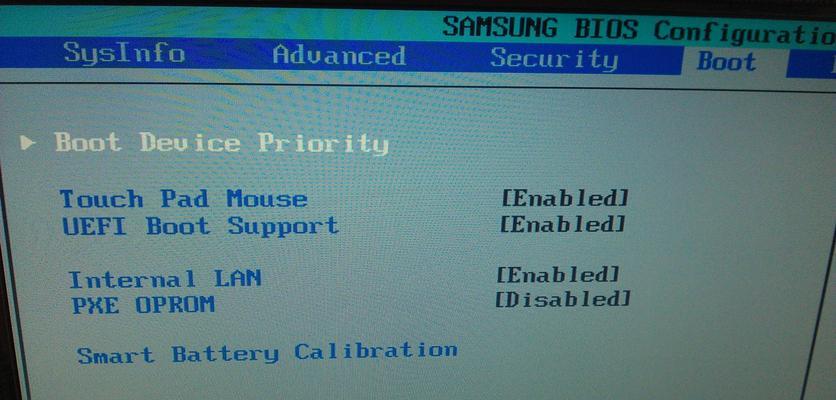
6.导入操作系统镜像:在Rufus工具中,导入你下载的操作系统镜像文件。
三、设置BIOS
7.重启你的三星笔记本电脑:按下电源键重启你的笔记本电脑,并在开机时按下对应的按键进入BIOS设置。
8.进入启动选项:在BIOS设置界面中,找到并进入启动选项,并将USB驱动器置于首位。
9.保存并退出:在设置好USB驱动器为首位后,保存并退出BIOS设置。
四、安装系统
10.连接启动盘:将制作好的USB启动盘插入笔记本电脑的USB接口。
11.重启你的笔记本电脑:按下电源键重启你的笔记本电脑,系统将从USB启动盘启动。
12.进入安装界面:根据操作系统的提示,选择安装选项,并进入安装界面。
13.设置安装选项:根据个人需要,选择合适的安装选项,如语言、区域、用户名等。
14.等待安装完成:跟随操作系统的指引,等待安装过程完成。
15.完成安装:当系统提示安装成功后,拔出USB启动盘,重启你的笔记本电脑,并享受新系统带来的优势。
通过使用USB安装系统,你可以轻松搭建你的三星笔记本电脑系统。只需准备好USB启动盘,并按照本教程的步骤操作,你就可以快速安装最新版本的操作系统,以及享受更稳定和流畅的使用体验。记得在操作过程中仔细阅读操作系统的提示,确保安装过程顺利完成。祝你成功安装并使用你的新系统!
标签: 三星笔记本电脑

